Funkcionalnost komponent in zunanjih naprav, vgrajenih v vaš računalnik, je odvisna od posebne programske opreme, imenovane gonilniki. Razvijalci takšne programske opreme občasno izdajo posodobitve. Takšne posodobitve odpravljajo težave in izboljšujejo združljivost z novimi različicami operacijskih sistemov. Seveda lahko vse nove datoteke dobite samostojno, tako da jih prenesete z uradne strani, včasih pa je bolj priročno uporabljati pomožno programsko opremo drugih proizvajalcev. Povedati vam želimo o najboljših predstavnikih takšnih aplikacij, da boste hitro našli najboljšo možnost za dokončanje naloge.
Blagovna znamka proizvajalcev komponent
V okviru današnjega gradiva se ne bomo podrobneje osredotočali na vsak program, ki so ga ustvarili razvijalci prenosnih računalnikov, matičnih plošč, procesorjev ali grafičnih kartic, saj bo potem celoten članek zaradi njihovega obilja namenjen izključno tovrstnim rešitvam. Na kratko vam želimo povedati, da je gonilnike določene strojne opreme ali prenosnih računalnikov veliko lažje posodobiti z lastniško programsko opremo. Takšna orodja so na voljo pri HP, Lenovo, AMD, Intel, Asus, NVIDIA in mnogih drugih. Na strani za podporo na uradnem spletnem mestu proizvajalca poiščite primerno aplikacijo za vas. V večini primerov imajo takšna orodja še veliko drugih uporabnih funkcij, ki omogočajo interakcijo z napravami.

Rešitev DriverPack
Zdaj pa pojdimo na tretjo rešitev. Njihov seznam se odpre s programsko opremo, znano mnogim, imenovano DriverPack Solution. Zaradi brezplačne distribucije, intuitivnega delovanja in ogromnih knjižnic z vsemi potrebnimi datotekami si je prislužil določeno priljubljenost med novimi uporabniki in strokovnjaki. Na uradno spletno stran lahko naložite tako spletno različico DriverPack za iskanje posodobitev v omrežju kot tudi brez povezave, ki tehta več gigabajtov, hkrati pa bodo vse razpoložljive datoteke takoj nameščene v računalnik / bliskovni pogon in jih boste morali le namestiti. Če vas zanima samo posodabljanje gonilnikov, priporočamo namestitev spletnega sklopa, da boste lahko takoj prejemali vse posodobitve.
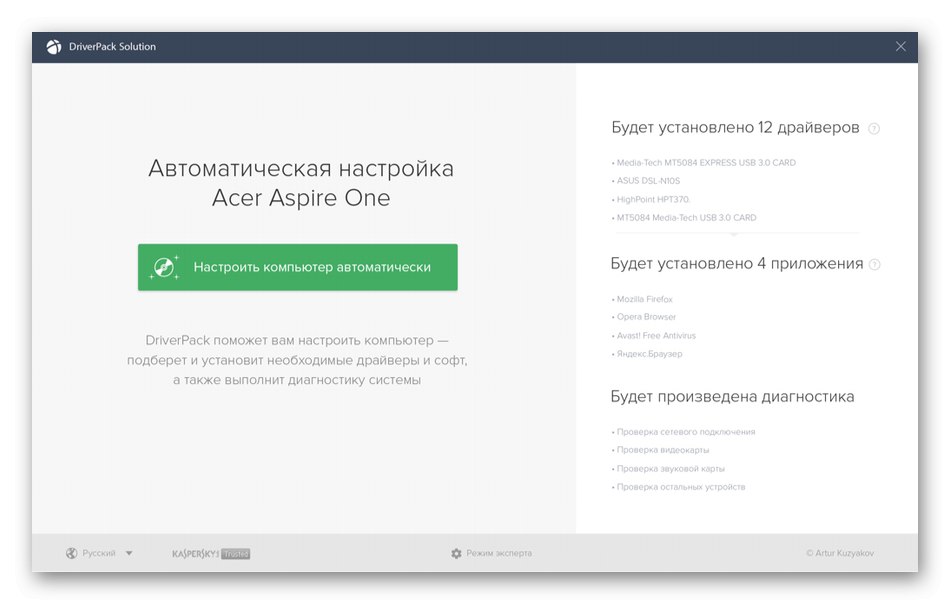
Po zagonu rešitve DriverPack se zažene samodejno iskanje sistema in nato boste obveščeni, katere gonilnike je treba posodobiti ali prenesti iz nič. Tu imate sami pravico odločiti o namestitvi. Hkrati ne pozabite, da delovanje programa velja tudi za nekatere programe, na primer brskalnike ali protivirusne programe. Morda bo priporočila njihovo posodobitev. Kot oglaševanje so vključeni posebni predmeti, ki so privzeto aktivirani. Če ne počistite ustreznih potrditvenih polj, se bodo med posodobitvijo gonilnika naložile tudi aplikacije, ki se jih niste odločili namestiti. Prav ta vidik je pomanjkljivost rešitve DriverPack, zaradi katere mnogi to orodje zaobidejo.
DriverMax
DriverMax je še en priljubljen program v svojem segmentu. Distribuira se proti plačilu, ima pa tudi brezplačno različico z določenimi omejitvami. To vključuje nezmožnost istočasnega posodabljanja popolnoma vseh gonilnikov. Vsako datoteko bo treba prenesti ločeno, nenehno pritiskati ustrezne gumbe in čakati, da se prenos konča. V nasprotnem primeru DriverMax presega konkurente glede hitrosti, pravilnega izbora različic datotek in dodatnih funkcij, ki so lahko koristne za določene uporabnike.
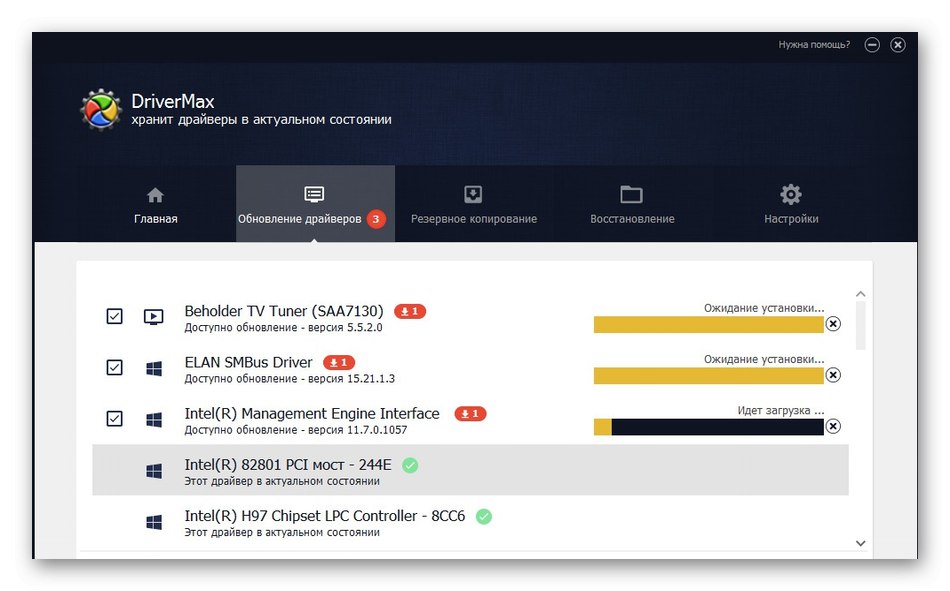
Kar zadeva namestitev posodobitev, se tukaj to zgodi standardno - sistem se optično prebere, nato se na zaslonu prikaže obvestilo o najdenih posodobitvah, uporabnik pa mora namestiti le želene.Upoštevajte napredne možnosti: to vključuje prikaz osnovnih informacij o računalniku, vključno s količino povezanih pogonov, ter ustvarjanje varnostnih kopij z možnostjo njihove nadaljnje obnovitve. Priporočamo uporabo brezplačne različice DriverMax in po želji kupite celotno različico ter odstranite vse omejitve. Podrobnejše informacije o razlikah med sklopi najdete na uradni spletni strani s klikom na spodnjo povezavo.
DriverHub
Tretji najbolj priljubljeni program v rusko govorečem segmentu se imenuje DriverHub. Brezplačno se distribuira brez kakršnih koli omejitev, skritih namestitev in vsiljivih oglasov. Prav zaradi teh razlogov je ta programska oprema hitro pridobila popularnost in se uvrstila na vrh takšnih orodij. Če ste pozorni na vmesnik s pregledom spodnjega posnetka zaslona, boste videli, da je videz DriverHub-a narejen v modernem slogu, vsi pomembni odseki so premaknjeni na levo stran okna, zato ne bi smelo biti težav z razumevanjem nadzora.
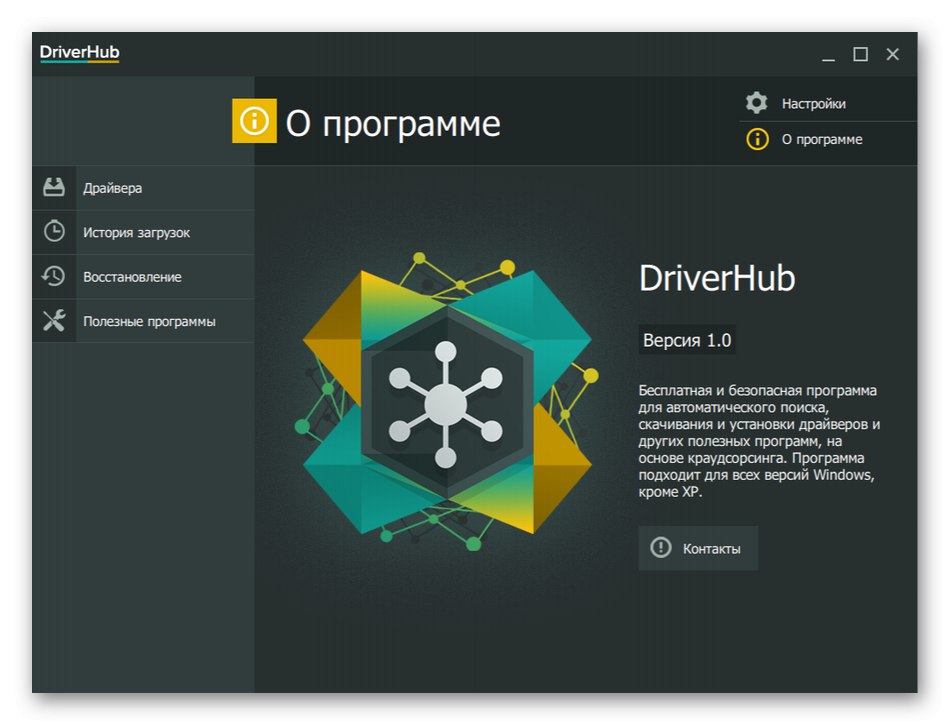
Z vidika funkcionalnosti DriverHub nikakor ni slabši od predhodno pregledanih aplikacij. Na voljo je samodejno preverjanje, obnovitev sistema v primeru neuspešne namestitve programske opreme, zgodovina prenosov in seznam uporabne programske opreme, ki je na voljo za prenos. Slednje je delno reklamni trik, hkrati pa bodo nekateri uporabniki resnično lahko našli rešitve, ki so koristne zase v tem poglavju. DriverHub zazna vso povezano vdelano programsko opremo in zunanje naprave ter v omrežju poišče posodobitve, zato je za pravilno namestitev potrebna aktivna internetna povezava.
Prenesite DriverHub z uradne spletne strani
Vozniški genij
Driver Genius je morda eden najbolj funkcionalnih programov, o katerem bomo razpravljali v današnjem članku. Začnimo takoj z dejstvom, da se ta programska oprema distribuira proti plačilu. Vnaprej lahko prenesete predstavitveno različico, da se seznanite z osnovnimi parametri in možnostmi. Tudi tu ni ruskega vmesniškega jezika, če pa vsaj malo poznate načela uporabe takšne programske opreme, ne bi smelo biti težav z razumevanjem. Videz je narejen v slogu podobnih aplikacij. Seznam odsekov je prikazan na levi, na desni pa je glavni blok z gumbi in vsemi potrebnimi informacijami.
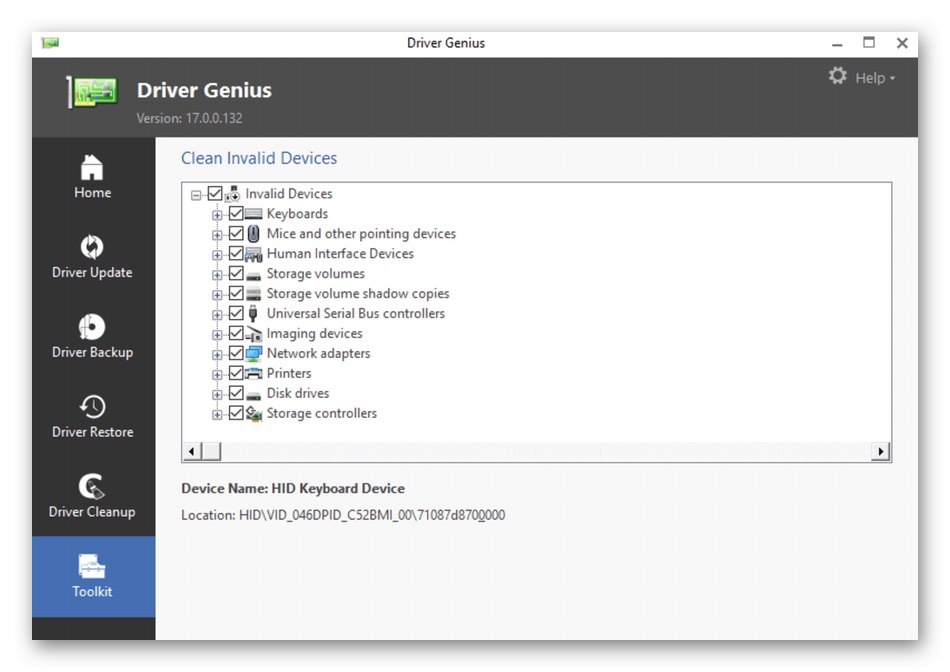
Zdaj pa razpravljajmo o glavnih značilnostih. Posodobitve se samodejno preverijo po prednastavljenem urniku, ki ga lahko urejate v nastavitvah. Se pravi, Driver Genius nenehno deluje v ozadju, hkrati pa skoraj ne porablja sistemskih virov. Ko najdete nove prenose, boste prejeli obvestilo, da so datoteke pripravljene za prenos. Po koncu namestitve bo prišlo do samostojnega čiščenja nepotrebnih datotek, ki je na voljo tudi za ročni zagon s klikom na ustrezen gumb. Naprave, ki zaradi nekaterih situacij ne delujejo, bodo prikazane v posebnem razdelku. Poleg tega lahko s to funkcijo izboljšate zmogljivost sistema ali ustvarite varnostno kopijo, če za to obstajajo posebni razlogi.
Snappy Driver Installer
Nato bomo govorili o namestitvenem programu Snappy Driver. To je brezplačen program za namestitev gonilnikov, ki uporabniku ponuja največji nabor filtrov za rezultate iskanja. Če ste pozorni na spodnjo sliko, boste videli, da so na levi plošči prikazane popolnoma vse funkcije in dodatni gumbi v programu Snappy Driver Installer. Ni pojavnih oken ali ločenih menijev. Po eni strani bo takšen pristop nekaterim uporabnikom všeč, drugi pa nezadovoljni z dejstvom, da so nepotrebni elementi vedno na poti. Ta programska oprema se distribuira brezplačno in tudi nima skritih oglasov ali vsiljivih predlogov za namestitev dodatnih pomožnih programov.
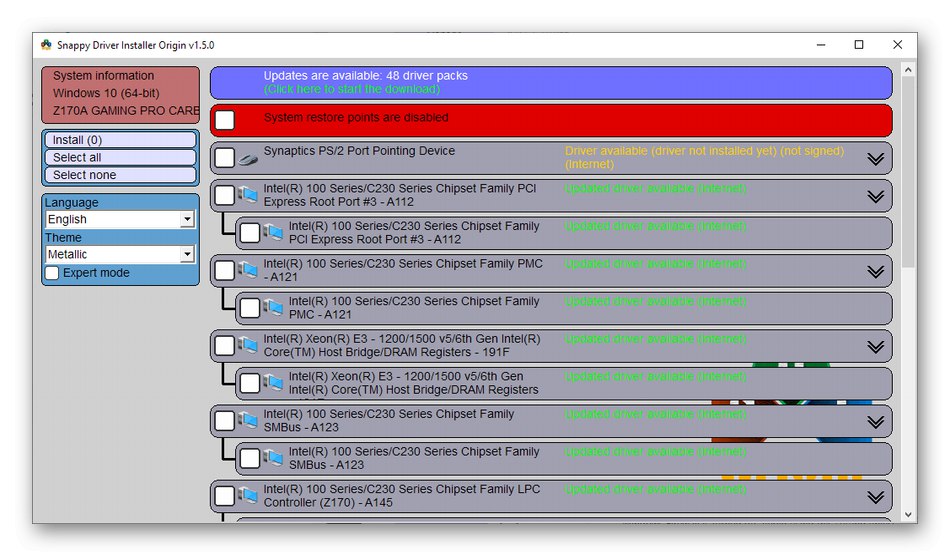
Razmislimo o postopku neposrednega posodabljanja gonilnikov. Snappy Driver Installer nima nobenega orodja, ki bi sprožilo samodejno pregledovanje po urniku, zato boste morali vse narediti sami.Ko je analiza končana, se prikaže seznam z vrsticami stanja. Gonilniki, ki jih je treba posodobiti, bodo postavljeni pod nalepko "Posodobitev na voljo (internet)"... Označite vsa polja, potrebna za namestitev, in zaženite ta postopek. Poleg tega so na levi strani filtri, ki smo jih omenili na začetku gradiva. Uporabljajo se za razvrščanje rezultatov iskanja v vozniških paketih. Na isti sliki zgoraj vidite vse možnosti. Dovolj bo samo označevanje potrebnih elementov s potrditvenimi polji za filtriranje.
DriverScanner
V DriverScannerju ni nobenih dodatnih funkcij, ki so bile že večkrat omenjene. Vsa orodja tukaj so namenjena izključno iskanju posodobitev gonilnikov za zaznane naprave. Zaradi tega ima določena kategorija uporabnikov raje DriverScanner, drugi pa nujno potrebujejo nekatere pomožne možnosti, zato to programsko opremo obidejo. Upoštevajte, da je predstavitvena različica na voljo za brezplačen prenos. Z interakcijo z njim boste izvedeli, kako se izvaja skeniranje in katere posodobitve lahko najde DriverScanner. Postopek namestitve je mogoč le v polni različici, kupiti pa ga bo treba na uradni spletni strani.

Dvojni voznik
Double Driver je bolj primeren za napredne uporabnike, ki želijo poleg posodobitve gonilnikov dobiti še veliko dodatnih možnosti upravljanja gonilnikov. To vključuje varnostno kopiranje iz trenutnega operacijskega sistema, shranjevanje seznamov programske opreme v besedilni obliki, pomikanje trenutne različice gonilnika in seveda posodabljanje iz omrežnih knjižnic. Ločeno bi rad izločil funkcijo za ustvarjanje varnostnih kopij iz OS, ki je ni več mogoče zagnati. To bo prihranilo pomembne gonilnike, tako da jih prenesete v novi Windows z istim programom Double Driver.
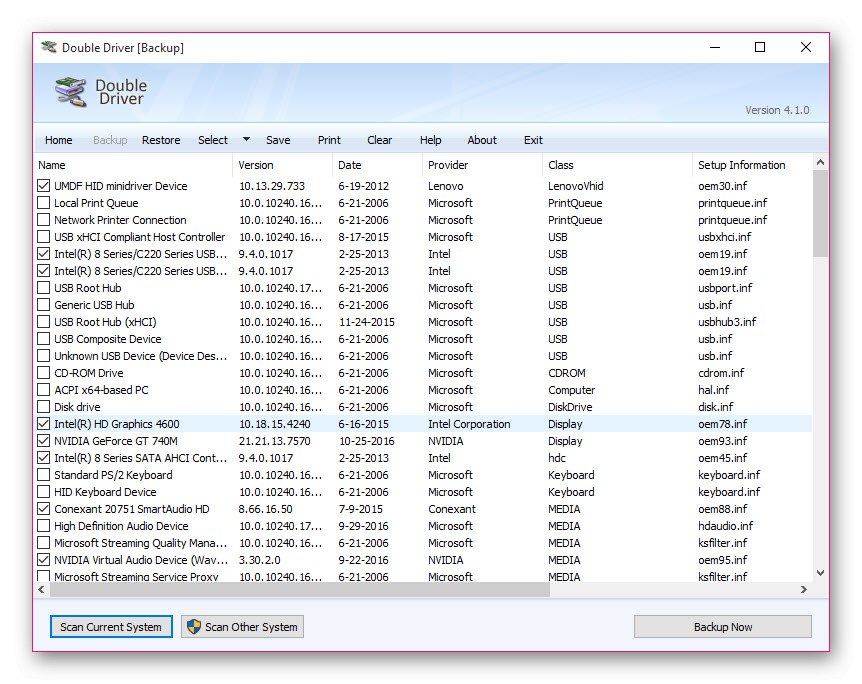
Te programske opreme ni treba nameščati, ker deluje prenosno. Ima preprost in nezapleten grafični vmesnik, prikazuje zgodovino gonilnikov, datum namestitve in izdelave. Na žalost ni ruskega jezika in tudi popolnoma pravilna interakcija z operacijskim sistemom Windows 10 ni zagotovljena.
Prenesite Double Driver z uradne spletne strani
Ojačevalnik voznika
Kot predzadnji predstavnik današnjega gradiva si bomo ogledali Driver Booster. To programsko opremo je razvilo znano podjetje IObit, ki se je med uporabniki že uveljavilo zaradi svojih zmogljivih rešitev za optimizacijo sistema in popolno odstranitev programske opreme v sistemu Windows s čiščenjem preostalih datotek. Driver Booster ima brezplačne in napredne različice. Podrobnejše informacije o brezplačnem in plačljivem sestavljanju najdete na uradni spletni strani. Vedno pa priporočamo, da pred nakupom preizkusite standardno različico, da se prepričate, ali vam programska oprema ustreza in ali ste jo pripravljeni uporabljati sproti.

Posodabljanje gonilnikov je glavna funkcija Driver Booster. Hkrati vam bo vgrajeni sistem za skeniranje sistemskih napak omogočil njihovo odpravljanje samo z namestitvijo posodobitev. To pomeni, da če se soočate z modrim zaslonom smrti ali drugimi okvarami, vam ni treba sami iskati kod napak in posodobiti popolnoma vso programsko opremo. Dovolj bo, da v Driver Booster zaženete ustrezen pregled in počakate na rezultate. Po tem vam bo programska oprema sama pokazala, katere gonilnike je treba posodobiti. Poleg tega obstaja orodje, ki vam omogoča hiter prenos najnovejših podprtih različic pomembnih knjižnic DirectX, .NET Framework in Visual C ++... V nasprotnem primeru Driver Booster deluje po enakem principu kot drugi podobni predstavniki.
Device Doctor
Odločili smo se, da bomo tega predstavnika postavili na zadnje mesto, saj je to najbolj sporen program današnjega članka. Posebnost Device Doctorja je, da se bodo po skeniranju v računalnik prenesle izvršljive datoteke za namestitev gonilnikov. Zagnati jih morate sami in nato slediti navodilom čarovnika za namestitev.Za nekatere uporabnike se takšna izvedba morda celo zdi uspešna, vendar za večino preprosto ne deluje. Obstaja tudi premium različica v Device Doctorju, vendar ne prinaša nobenih prednosti, zato jo lahko varno imenujemo neuporabna. Če vas ta rešitev še vedno zanima, vam svetujemo, da prenesete in preverite brezplačno različico. Verjetno je točno to orodje, ki ste ga iskali že dolgo.
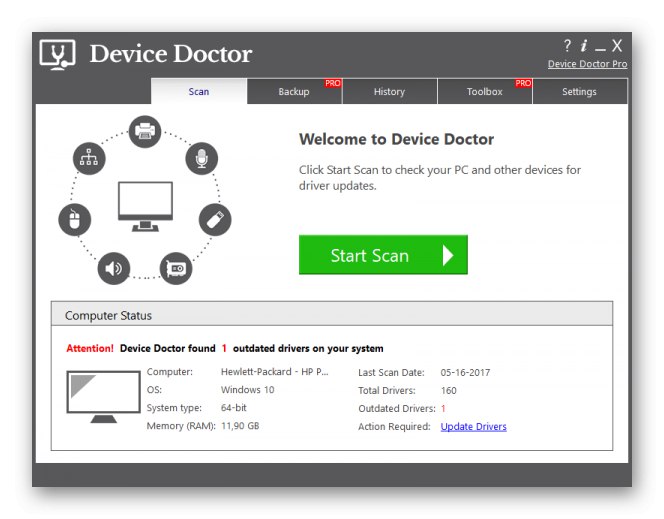
S tem smo zaključili naš seznam programov za posodobitev gonilnikov. Danes ste videli devet različnih orodij, ki lahko opravijo to nalogo. Kot lahko vidite, ima vsak od njih določene značilnosti, ki vplivajo na splošno interakcijo. Ne priporočamo nobene posebne rešitve, vendar vam bomo dali na izbiro.